 |
 |
|
||
 |
||||
Skrive ut på tykt papir

Du kan skrive ut høykvalitetsbilder og dokumenter på tykt papir.
Legge i tykt papir
Se avsnittet nedenfor for å legge i tykt papir.
Skriverinnstillinger for Windows
 |
Åpne filen du vil skrive ut.
|
 |
Åpne skriverinnstillingene.
|
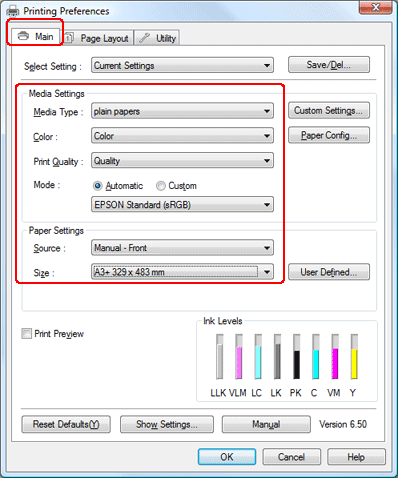
 |
Klikk Main (Hoved)-knappen, velg passende Media Type (Medietype)-innstilling og velg deretter de kvaliteter du foretrekker for Color (Farge), Print Quality (Utskriftskvalitet) og Mode (Modus).
|
 Merknad:
Merknad:|
Tilgjengeligheten til innstillingsemner kan variere avhengig av hvilke innstillinger du velger.
|
 |
Velg Manual - Front (Manuell - foran) som Source (Kilde)-innstilling.
|
 Merknad:
Merknad:|
Kantløs utskrift er ikke tilgjengelig når Manual - Front (Manuell - foran) er valgt.
|
 |
Velg passende Size (Størrelse)-innstilling.
|
 |
Klikk Page Layout (Sidelayout)-knappen, velg Portrait (Stående) (høy) eller Landscape (Landskap) (bred) for å forandre retningen på utskriften, foreta andre nødvendige innstillinger og starte utskrift.
|
Skriverinnstillinger for Mac OS X 10.5
 |
Åpne filen du vil skrive ut.
|
 |
Gå inn i dialogboksen Print (Skriv ut).
|
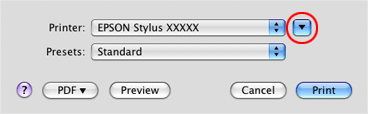
 |
Klikk
 knappen for å utvide denne dialgboksen. Velg skriveren du bruker som Printer (Skriver)-innstilling. knappen for å utvide denne dialgboksen. Velg skriveren du bruker som Printer (Skriver)-innstilling. |
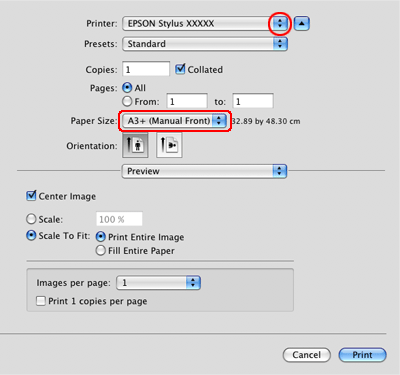
 |
Velg den passende Paper Size (Papirstørrelse)-innstilling med Manual - Front (Manuell - foran) i parantes.
|
 Merknad:
Merknad:|
Avhengig av programmet, kan du muligens ikke velge noen emner i denne dialogboksen. I så tilfelle klikker du Page Setup (Sideoppsett) i File (Fil)-menyen til programmet ditt og velger de passende innstillingene.
|
 |
Velg Print Settings (Utskriftsinnstillinger) fra poppopp-menyen.
|
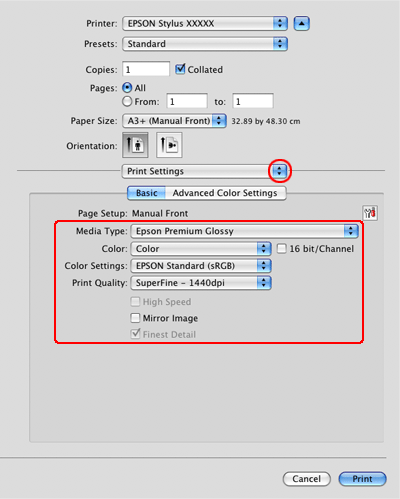
 |
Velg passende Media Type (Medietype), Color (Farge) og andre innstillinger, og begynn utskrift. Se den elektroniske hjelpen for detaljer rundt Print (Utskrift)-innstillinger.
|
Skriverinnstillinger for Mac OS 10.3 eller 10.4
 |
Åpne filen du vil skrive ut.
|
 |
Gå inn i dialogboksen Page Setup (Sideoppsett).
|
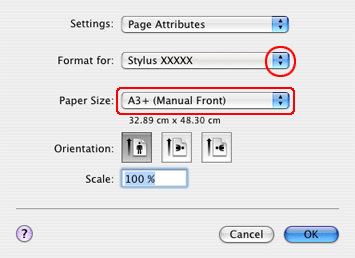
 |
Velg skriveren du bruker som Format for (Formater for)-innstilling.
|
 |
Foreta den passende Paper Size (Papirstørrelse)-innstillingen, og forsikre deg om at papirstørrelsen du velger etterfølges av Manual - Front (Manuell - foran), for eksempel A3+ (Manual - Front (Manuell - foran)).
|
 Merknad:
Merknad:|
Kantløs utskrift er ikke tilgjengelig når Manual - Front (Manuell - foran)er valgt.
|
 |
Velg passende Orientation (Retning)-innstilling.
|
 |
Klikk på OK for å lukke dialogboksen Page Setup (Sideoppsett).
|
 |
Gå inn i dialogboksen Print (Skriv ut).
|
 |
Velg Print Settings (Utskriftsinnstillinger) fra poppopp-menyen.
|
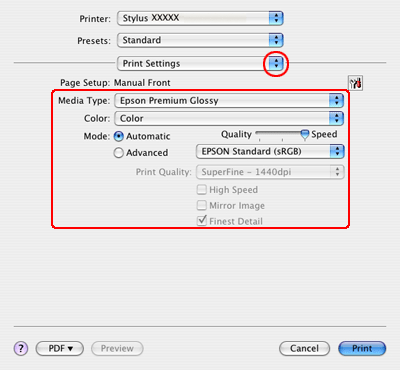
 |
Foreta passende Media Type (Medietype), Color (Farge), og Mode (Modus)-innstillinger. Se den elektroniske hjelpen for å få mer informasjon om Print Settings (Utskriftsinnstillinger).
|
 |
Klikk på Print (Skriv ut) for å begynne å skrive ut.
|
